Acer W510P – страница 20
Инструкция к Планшету Acer W510P

Recuperare da un backup di recupero
Per recuperare da un backup di recupero su un'unità USB:
1. Trovare il proprio backup di recupero.
2. Se il computer non è dotato di una tastiera incorporata, assicurarsi che
una tastiera sia collegata al computer.
3. Inserire l’unità USB e accendere il computer.
4. Se non è già stato attivato, è necessario attivare il menu di avvio F12:
a. Premere
<F2> durante l’avvio del computer.
b. Usare i tasti freccia sinistra o destra per selezionare il Menu Main.
c. Premere il tasto giù fino a selezionare F12 Boot Menu, premere
<F5> per cambiare l'impostazione su Enabled.
d. Usare i tasti freccia sinistra o destra per selezionare il Menu Exit.
e. A seconda del tipo di BIOS utilizzati dal computer, selezionare Save
Changes and Exit oppure Exit Saving Changes e premere Invio.
Selezionare OK o Sì per confermare.
f. Il computer si riavvia.
5. Durante l’avvio, premere <F12> per aprire il menu di avvio. Il menu di
avvio consente di selezionare quale dispositivo avviare, selezionare
l'unità USB.
a. Usare i tasti freccia per selezionare USB Device, quindi premere
Invio.
b. Windows si avvia dal backup di recupero invece del normale
processo di avvio.
Ripristino - 87
6. Selezionare il tipo di tastiera.
7. Selezionare Risoluzione dei guasti quindi selezionare il tipo di
recupero da utilizzare:
a. Fare clic su Avanzato quindi su Ripristino del sistema per avviare
Microsoft System Restore:
Microsoft System Restore cattura periodicamente delle 'istantanee'
delle impostazioni di sistema e le salva come punti di recupero. In
molti casi, s il problema software è difficili da risolvere, è possibile
tornare a uno di questi punti di recupero per poter riavviare il sistema.
b. Fare clic su Reimposta PC per avviare la procedura di
reimpostazione:
Reimposta PC cancella tutti i dati sull'hard drive, quindi reinstalla
Windows e tutti i software e i driver che risultavano preinstallati sul
sistema. Se è possibile accedere a file importanti sul disco rigido,
eseguire ora il backup. Vedere "Reimpostare il PC dal backup di
recupero" a pagina 89.
c. Fare clic su Aggiorna PC per avviare la procedura di aggiornamento:
Aggiorna PC tenterà di conservare i file (dati utente) ma reinstallerà
tutti i software e driver. I software installati dall'acquisto del PC
saranno rimossi (ad eccezione dei software installati da Windows
Store. Vedere "Aggiornare il PC dal backup di recupero" a
pagina 90.
88 - Ripristino
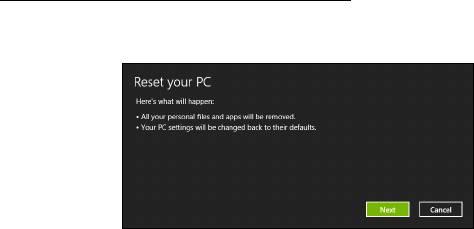
Reimpostare il PC dal backup di recupero
Attenzione: Reimposta PC cancellerà tutti i file nel disco rigido.
1. Si apre la finestra Reimposta il PC.
Le immagini sono solo di riferimento.
2. Fare clic su Avanti.
3. Selezionare il sistema operativo da ripristinare (solitamente è
disponibile soltanto un'opzione).
4. Scegliere di conservare le modifiche sul disco rigido:
a. Se si è eliminata la partizione di recupero o altrimenti si è cambiata
partizione sul disco rigido e si desidera conservare queste modifiche,
selezionare No.
b. Per ripristinare completamente il computer alle Impostazioni di
fabbrica, selezionare Sì.
5. Selezionare come cancellare i file:
a. Rimuovi i miei file elimina rapidamente tutti i file prima di ripristinare
il computer e richiede circa 30 minuti.
Ripristino - 89
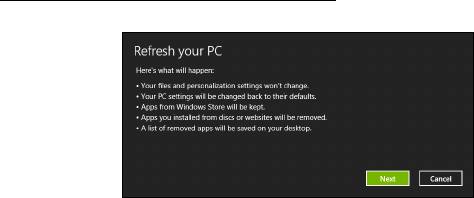
b. Pulisci completamente l'unità pulisce completamente l'unità dopo
la cancellazione di ciascun file, pertanto non è possibile visualizzare
alcun file dopo il recupero. La pulizia dell'unità richiede molto più
tempo, fino a 5 ore, ma è molto più sicura siccome i file di vecchia
data vengono completamente rimossi.
6. Fare clic su Reimposta.
7. Una volta terminato il recupero è possibile iniziare a usare il computer
ripetendo ripetendo la procedura di avvio iniziale.
Aggiornare il PC dal backup di recupero
1. Si apre la finestra Aggiorna il PC.
2. Fare clic su Avanti.
3. Selezionare il sistema operativo da ripristinare (solitamente è
disponibile soltanto un'opzione).
4. Fare clic su Aggiorna.
5. Il processo di recupero inizierà una volta riavviato il computer, quindi
continuerà a copiare i file nel disco rigido. Questa procedura richiede
circa 30 minuti.
90 - Ripristino
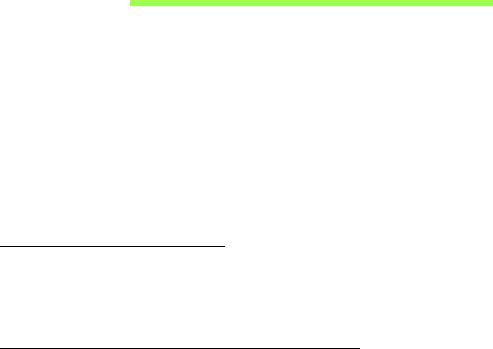
UTILITÀ BIOS
L'utilità BIOS è un programma di configurazione hardware integrato nel
Basic Input/Output System (BIOS) del computer.
Dal momento che il computer è già configurato e ottimizzato, non è
necessario eseguire questa utilità. In caso di problemi di configurazione,
potrebbe essere tuttavia necessario eseguire tale programma.
Per attivare l'utilità BIOS, spegnere il computer, quindi premere e tenere
premuto il tasto volume giù prima di premere il pulsante di accensione.
Sequenza di avvio
Per impostare la sequenza del boot nella BIOS utility, attivate la BIOS
utility, poi selezionate Boot dalle categorie elencate in cima allo schermo.
Impostazione delle password
Per impostare una password on boot, attivare la BIOS utility, poi
selezionare Security. Impostare una password supervisore, quindi
abilitare Password on boot.
Utilità BIOS - 91

NOTIFICHE PER I REGOLAMENTI E
LA SICUREZZA
DICHIARAZIONE FCC
Quest’apparecchiatura è stata collaudata e dichiarata conforme ai limiti imposti per i
dispositivi digitali di Classe B, ai sensi della Parte 15 delle norme FCC (Federal
Communications Commission). Questi limiti sono stati concepiti per offrire una
ragionevole protezione contro le interferenze nel caso di installazioni di tipo residenziale.
Il presente dispositivo genera, utilizza e può irradiare energia in radiofrequenza; pertanto,
se non è installato ed utilizzato in conformità delle relative istruzioni, può provocare
interferenze dannose alle comunicazioni radio.
Non esiste tuttavia alcuna garanzia che tali interferenze non si verifichino in una
particolare installazione. Qualora il presente dispositivo provocasse interferenze dannose
a segnali radiofonici o televisivi, determinabili accendendo o spegnendo il medesimo
dispositivo, si consiglia di cercare di rimediare all'inconveniente mediante una o più delle
seguenti misure:
- Riorientare o spostare l'antenna ricevente.
- Aumentare la distanza tra il computer e l’apparecchio ricevente.
- Collegare il computer ad una presa appartenente ad un circuito diverso da quello cui
è collegato l’apparecchio ricevente.
- Chiedere l’aiuto del rivenditore o di un tecnico radio/tv esperto.
Avviso: Cavi schermati
Tutti i collegamenti ad altri computer devono avvenire tramite cavi schermati, in modo da
mantenere la conformità alle norme FCC.
92 - Notifiche per i Regolamenti e la Sicurezza
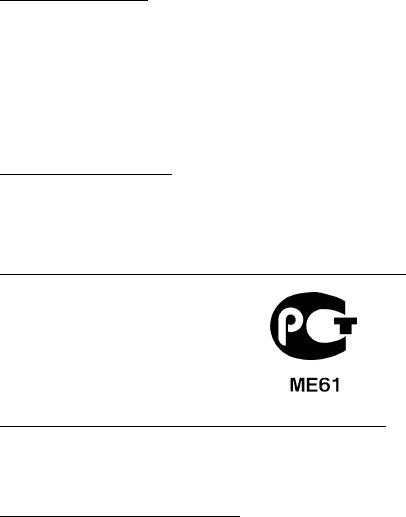
AVVISO: PERIFERICHE
È consentito collegare a questo computer solo periferiche (dispositivi in ingresso/uscita,
terminali, stampanti, ecc.) che siano certificate conformi ai limiti di Classe B. L’utilizzo del
computer con periferiche non certificate comporta il rischio di interferenze con apparecchi
radio e TV.
Attenzione: Cambiamenti o modifiche non espressamente approvati dal
costruttore potrebbero invalidare il diritto dell’utente, concesso dalla Federal
Communications Commission, ad utilizzare il presente computer.
N
OTIFICA PER IL CANADA
Questa apparecchiatura digitale di Classe B è conforme con la ICES-003 canadese.
Remarque à l'intention des utilisateurs canadiens
Cet appareil numérique de la classe B est conforme a la norme NMB-003 du Canada.
C
ONFORME ALLE NORMATIVE RUSSE SULLA CERTIFICAZIONE
DICHIARAZIONE RELATIVA AI PIXEL DELLO SCHERMO LCD
Lo schermo LCD è prodotto con tecniche produttive di alta precisione. Tuttavia, alcuni
pixel potrebbero occasionalmente non accendersi o apparire come punti neri o rossi. Ciò
non ha alcun effetto sull’immagine registrata e non costituisce un’anomalia.
D
ISPOSIZIONI SUI DISPOSITIVI RADIO
Nota: Le informazioni di regolamentazione date qui sotto sono solo per i modelli con
Wireless LAN o Bluetooth.
Per evitare interferenze radio al servizio concesso in licenza, il dispositivo è inteso per
essere utilizzato in interni.
Notifiche per i Regolamenti e la Sicurezza - 93
Questo prodotto è conforme agli standard sulle frequenze radio e sulla sicurezza di
qualsiasi paese o zona in cui l'uso della comunicazione radio è stato approvato. A
seconda della configurazione, questo prodotto può contenere dei dispositivi radio
wireless (come i moduli Wireless LAN e/o Bluetooth). Le informazioni seguenti sono per
i prodotti con tali dispositivi.
Dichiarazione di Conformità per i paesi della Comunità Europea
Con la presente, Acer, dichiara che questo computer è conforme ai requisiti essenziali ed
alle altre disposizioni pertinenti stabilite dalla direttiva 1999/5/CE.
Canali di operazione wireless in diversi domini
America del Nord 2,412-2,462 GHz Dal canale 01 al canale 11
Giappone 2,412-2,484 GHz Dal canale 01 al canale 14
ETSI Europa 2,412-2,472 GHz Dal canale 01 al canale 13
Francia: Bande di frequenza wireless ristrette
Alcune aree della Francia presentano una banda di frequenza ristretta. Nel peggiore dei
casi, la massima potenza autorizzata per l'utilizzo in ambienti chiusi è:
- 10 mW per l'intera banda 2,4 GHz (2400 MHz - 2483,5 MHz)
- 100 mW per le frequenze tra 2446,5 MHz e 2483,5 MHz
Nota: I canali da 10 a 13 compreso operano nella banda da 2446,6 MHz a 2483,5 MHz.
Le possibilità per l'utilizzo all'aperto sono le seguenti: Sui terreni pubblici o su proprietà
private di persone pubbliche, l'utilizzo è soggetto a una procedura di autorizzazione
preliminare da parte del Ministro della difesa, con una potenza massima autorizzata di
100 mW nella banda 2446,5 - 2483,5 MHz. L'utilizzo all'aperto su terreno pubblico non è
consentito.
Nei dipartimenti elencati di seguito, per l'intera banda 2,4 GHz:
- la massima potenza autorizzata per l'utilizzo in ambienti chiusi è 100 mW
- la massima potenza autorizzata per l'utilizzo all'aperto è 10 mW
94 - Notifiche per i Regolamenti e la Sicurezza
Dipartimenti nei quali è consentito l’uso della banda 2400 - 2483,5 MHz è consentito con
un EIRP inferiore a 100 mW in interni e inferiore a 10 mW in esterno:
01 Ain Orientales
25 Doubs
59 Nord
71 Saone et Loire
02 Aisne
26 Drome
60 Oise
75 Paris
03 Allier
32 Gers
61 Orne
82 Tarn et Garonne
05 Hautes Alpes
36 Indre
63 Puy Du Dome
84 Vaucluse
08 Ardennes
37 Indre et Loire
64 Pyrenees
88 Vosges
Atlantique
09 Ariege
41 Loir et Cher
89 Yonne
66 Pyrenees
11 Aude
45 Loret
90 Territoire de
67 Bas Rhin
Belfort
12 Aveyron
50 Manche
68 Haut Rhin
94 Val de Marne
16 Charente
55 Meuse
70 Haute Saone
24 Dordogne
58 Nievre
È probabile che questa norma cambi con il tempo, permettendo l'uso della scheda LAN
wireless in più zone all'interno della Francia.
Per essere sempre aggiornati, controllare il sito ART (www.art-telecom.fr).
Nota: la scheda WLAN trasmette meno di 100 mW, ma più di 10 mW.
Notifiche per i Regolamenti e la Sicurezza - 95

Elenco norme nazionali
Questa non può essere utilizzata nei seguenti paesi:
Paese
ISO 3166
Paese
ISO 3166
codice a 2 lettere
codice a 2 lettere
Austria
AT
Malta
MT
Belgio
BE
Paesi Bassi
NT
Cipro
CY
Polonia
PL
Repubblica ceca
CZ
Portogallo
PT
Danimarca
DK
Slovacchia
SK
Estonia
EE
Slovenia
SL
Finlandia
FI
Spagna
ES
Francia
FR
Svezia
SE
Germania
DE
Regno Unito
GB
Grecia
GR
Islanda
IS
Ungheria
HU
Liechtenstein
LI
Irlanda
IE
Norvegia
NO
Italia
IT
Svizzera
CH
Lettonia
LV
Bulgaria
BG
Lituania
LT
Romania
RO
Lussemburgo
LU
Turchia
TR
C
ANADA – DISPOSITIVI DI COMUNICAZIONE RADIO A BASSA POTENZA ESENTI DA LICENZA
(RSS-210)
Esposizione delle persone ai campi RF (RSS-102)
Il computer impiega antenne integrali a basso guadagno che non emettono campi RF in
eccesso rispetto ai limiti stabiliti da Health Canada per la popolazione in genere;
96 - Notifiche per i Regolamenti e la Sicurezza
consultare il Codice per la Sicurezza n. 6, accessibile nel sito Web di Health Canada
all’indirizzo www.hc-sc.gc.ca/rpb
Questo dispositivo è conforme con il RSS210 Industry Canada.
Questo apparato digitale di Classe B è conforme alla norma canadese ICES-003,
Edizione 4, e RSS-210, No 4 (dic 2000) e No 5 (nov 2001).
"Per evitare interferenze radio a servizi in abbonamento, questo dispositivo deve essere
utilizzato in interno e lontano da finestre per avere la massima protezione. Le
apparecchiature (o le relative antenne di trasmissione) installate all'aperto sono soggette
a licenza."
Cet appareil numérique de la classe B est conforme à la norme NMB-003, No. 4, et CNR-
210, No 4 (Dec 2000) et No 5 (Nov 2001).
« Pour empêcher que cet appareil cause du brouillage au service faisant l'objet d'une
licence, il doit être utilisé a l'intérieur et devrait être placé loin des fenêtres afin de fournir
un écran de blindage maximal. Si le matériel (ou son antenne d'émission) est installé à
l'extérieur, il doit faire l'objet d'une licence.
Attenzione: Quando si utilizza la LAN wireless IEEE 802.11a, l’impiego di questo
dispositivo è limitato per uso in interni poiché opera nel campo di frequenza che va
da 5,15 a 5,25 GHz. Industry Canada esige che questo prodotto, il cui campo
operativo va da 5,15 a 5,25 GHz, sia utilizzato in interni per evitare potenziali
interferenze dannose a sistemi satellitari che utilizzano gli stessi canali. Un radar
ad alta potenza è assegnato come utente primario delle bande da 5,25 a 5,35 GHz e
da 5,65 a 5,85 GHz. Queste stazioni radar possono provocare interferenze al
dispositivo e/o danneggiarlo.
Il guadagno dell'antenna massimo consentito per l'utilizzo con questo dispositivo è 6 dBi
per soddisfare il limite E.I.R.P per l'intervallo di frequenza da 5,25 a 5,35 e da 5,725 a 5,85
GHz nel funzionamento point-to-point.
Ver.: 01.01.03
Notifiche per i Regolamenti e la Sicurezza - 97

Manual de usuario de
ICONIA W510 / W511
- 1
© 2012. Reservados todos los derechos.
Manual de usuario de ICONIA W510 / W511
Modelo: W510
Primera versión: 11/2012
2 -

CONTENIDO
Contenido 3
Micro USB 34
Seguridad y comodidad 5
HDMI Micro 35
Primero lo más importante 17
Utilizar el Teclado Virtual
Sus guías ......................................................... 17
(Virtual Keyboard) 36
Cuidado básico y consejos para usar su
ordenador......................................................... 18
Redes inalámbricas 38
Encender y apagar el ordenador .............. 18
Conectarse a Internet...................................... 38
Cuidado del ordenador ............................. 18
Redes inalámbricas......................................... 38
Cuidado del adaptador de CA................... 19
Acer clear.fi 40
Limpieza y mantenimiento ........................ 20
Navegación por contenido multimedia y
Recorrido por su tablet PC de
fotos................................................................. 40
Acer 21
Archivos compartidos............................... 41
¿Qué dispositivos son compatibles?........ 42
Tablet PC ......................................................... 21
Reproducción en otro dispositivo............. 43
Vista superior ........................................... 21
Vista inferior ............................................. 23
Orientación de la pantalla y
Vista frontal .............................................. 24
sensor G 44
Vista trasera ............................................. 25
Vistas izquierda/derecha ......................... 26
Administración de energía 45
Instalar una tarjeta SIM (solo para
Ahorrar energía ............................................... 45
determinados modelos).................................... 27
Utilizar la conexión de red......................... 28
Batería 48
Bloqueo de la tarjeta SIM.......................... 28
Características de la batería............................ 48
Extraer la tarjeta SIM ................................ 28
Carga de la batería .................................. 48
Conecte la tablet a la base con teclado ........... 29
Optimización de la vida de la batería ....... 50
Fije la tablet a la base con teclado............ 29
Comprobación del nivel de carga de
Base con teclado.............................................. 30
la batería .................................................. 50
Vista frontal .............................................. 30
Aviso de baja carga de batería ................ 51
Vista superior ........................................... 31
Vista izquierda .......................................... 32
Proteger su ordenador 52
Vista derecha............................................ 33
Usar contraseñas ............................................ 52
Vista inferior ............................................. 33
Introducción de contraseñas .................... 53
Contenido - 3
Preguntas más frecuentes 54
Solución de problemas.................................... 66
Consejos para la solución de
Servicio técnico ................................................ 56
problemas ................................................ 66
Consejos y sugerencias para el uso de
Mensajes de error .................................... 66
Windows 8........................................................ 58
Hay tres conceptos que debe tener en
Recuperación del sistema 68
cuenta ....................................................... 58
Recuperación desde un DVD de
¿Cómo accedo a los charms? .................. 58
recuperación incluido....................................... 68
¿Cómo puedo acceder a Inicio?............... 58
¿Cómo puedo saltar de una
Recuperación 70
aplicación a otra?...................................... 59
Crear una copia de seguridad de
¿Cómo puedo apagar el ordenador?........ 59
recuperación.................................................... 71
¿Por qué hay una nueva interfaz?............ 59
Crear una copia de seguridad de
¿Cómo puedo desbloquear mi
aplicaciones y controladores ........................... 75
ordenador?................................................ 60
Recuperación del sistema ............................... 77
¿Cómo puedo personalizar mi
Reinstalar controladores y aplicaciones... 78
ordenador?................................................ 60
Volver a una instantánea del sistema
Quiero utilizar Windows del modo que
anterior ..................................................... 81
solía hacerlo, ¡quiero recuperar mi
Restablecer el sistema al estado
escritorio habitual!..................................... 62
predeterminado de fábrica ....................... 83
¿Dónde están mis aplicaciones?.............. 62
Recuperación desde Windows................. 83
¿Qué significa el Id. de Microsoft
Recuperación desde una copia de
(cuenta)?................................................... 64
seguridad de recuperación....................... 88
¿Cómo puedo añadir un favorito a
Internet Explorer? ..................................... 64
Utilidad de la BIOS 93
¿Cómo puedo comprobar las
Secuencia de arranque ................................... 93
actualizaciones de Windows?................... 65
Configurar contraseñas ................................... 93
¿Dónde puedo conseguir más
Avisos de seguridad y normas 94
información? ............................................. 65
4 - Contenido
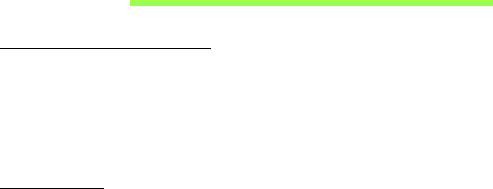
SEGURIDAD Y COMODIDAD
INSTRUCCIONES DE SEGURIDAD
Lea atentamente estas instrucciones. Guarde este documento para consultarlo en el
futuro. Siga los avisos e instrucciones marcados en el producto.
Apagado del producto antes de limpiarlo
Desconecte el producto de la toma de corriente antes de limpiarlo. No utilice productos
de limpieza líquidos ni aerosoles. Utilice un paño húmedo para la limpieza.
A
DVERTENCIAS
Acceso al cable de alimentación
Asegúrese de que la toma de corriente en la que se conecte el cable de alimentación esté
fácilmente accesible y lo más cerca posible del operador del equipo. Cuando necesite
desconectar la corriente del equipo, asegúrese de desconectar el cable de alimentación
de la toma de corriente eléctrica.
Desconexión de la fuente de alimentación
Siga estas instrucciones a la hora de conectar y desconectar la fuente de alimentación:
Instale la fuente de alimentación antes de conectar el cable de corriente a la toma de CA.
Desenchufe el cable de alimentación antes de desconectar la unidad de alimentación del
ordenador.
Si el sistema tiene varias fuentes de alimentación, apague el sistema desconectando
todos los cables de alimentación de las fuentes de alimentación.
Uso de la alimentación eléctrica
- Este producto debe utilizar el tipo de energía indicado en la etiqueta. Si no está
seguro sobre el tipo de energía disponible, consulte al distribuidor o a la empresa
eléctrica local.
Seguridad y comodidad - 5
- No coloque nada encima del cable de alimentación. No coloque el producto donde
haya tránsito de personas.
- Si utiliza un cable alargador con el producto, asegúrese de que el amperaje total del
equipo conectado al cable alargador no exceda la capacidad total de corriente del
cable alargador. Asegúrese también de que la capacidad de la corriente eléctrica
total de todos los productos conectados a la toma de corriente no exceda la
capacidad del fusible.
- No sobrecargue la toma de corriente, la regleta de enchufes o los enchufes
conectando demasiados dispositivos. La carga total del sistema no debe superar el
80% de la corriente nominal del circuito. Si se utilizan regletas de enchufes, la carga
no debe superar el 80% de la capacidad de entrada nominal de la regleta.
- El adaptador de CA de este producto está equipado con un enchufe de tres líneas
conectado a tierra. El enchufe únicamente encaja en una toma eléctrica con
conexión a tierra. Asegúrese de que esta toma está conectada a tierra
correctamente antes de insertar el adaptador de CA. No inserte el enchufe en una
toma que no esté conectada a tierra. Póngase en contacto con su electricista para
obtener información detallada.
- ¡Aviso! La pata de conexión a tierra es una función de seguridad. El uso de una
toma eléctrica que no esté correctamente conectada a tierra puede provocar
lesiones y descargas eléctricas.
- Nota: Asimismo, la pata de conexión a tierra ofrece una protección óptima frente a
ruidos inesperados ocasionados por dispositivos eléctricos cercanos que pueden
afectar al rendimiento de este producto.
- El sistema se puede alimentar con una amplia variedad de voltajes: de 100 a 120 o
de 220 a 240 V de CA. El cable de alimentación que incluye el sistema cumple los
requisitos de uso del país/región en el que se adquirió el sistema. Los cables de
alimentación de otros países/regiones deben cumplir los requisitos de ese país/
región. Para obtener más información sobre los requisitos del cable de alimentación,
póngase en contacto con un distribuidor autorizado o un centro de asistencia.
6 - Seguridad y comodidad

Protección auditiva
- ¡Aviso! El uso de los auriculares a un volumen alto durante largos
periodos de tiempo puede provocar una pérdida auditiva permanente.
Siga estas instrucciones, recomendadas por expertos en audición, para
proteger sus oídos.
- Suba el volumen de forma gradual hasta que pueda oír clara y cómodamente.
- No suba el nivel del volumen cuando sus oídos no se hayan ajustado a ese nivel.
- No escuche música a un volumen alto durante largos prolongados de tiempo.
- No suba el volumen para no oír un entorno ruidoso.
- Baje el volumen si no escucha a la gente que le rodea.
Tarjetas ficticias suministradas
- Nota: Puede que la información de esta sección no se aplique a su equipo.
Su ordenador se entrega con tarjetas ficticias de plástico instaladas en las ranuras para
tarjeta. Estas tarjetas protegen las ranuras no utilizadas frente a la entrada de polvo,
objetos de metal y otras partículas. Guarde las tarjetas para que se utilicen cuando no
haya ninguna en las ranuras.
General
- No utilice este producto cerca de agua.
- No coloque este producto en superficies poco estables. El producto podría caerse y
sufrir graves daños.
- Hay ranuras y aberturas de ventilación que aseguran un funcionamiento fiable del
producto y protección contra sobrecalentamiento. No bloquee ni cubra estas aberturas.
Las aberturas no deben bloquearse nunca al colocar el producto encima de una cama,
sofá, alfombra u otra superficie similar. Nunca coloque el producto encima de un
radiador o similar, ni tampoco encima de una instalación integrada salvo que la
ventilación sea apropiada.
Seguridad y comodidad - 7
- Nunca introduzca objetos de ningún tipo en las ranuras de la caja, ya que podrían
tocar puntos de tensión peligrosos o cortocircuitar piezas, y provocar un incendio o
descarga eléctrica. Nunca derrame líquido de ningún tipo en el producto.
- Para evitar que se produzcan daños en los componentes internos y fugas en la
batería, no coloque el producto sobre una superficie vibratoria.
- No lo utilice cuando haga deporte, practique ejercicio o se encuentre en un entorno
vibratorio, ya que pueden producirse daños o un cortacircuito en los dispositivos
rotores, en el disco duro o en la unidad óptica, e incluso la batería de litio puede
quedar expuesta.
- La superficie inferior, las áreas que rodean las aberturas de ventilación y el
adaptador de CA se pueden calentar. Para evitar lesiones, asegúrese de que no
entran en contacto con su piel o su cuerpo.
- Este dispositivo y sus accesorios pueden contener piezas pequeñas. Manténgalos
lejos del alcance de los niños pequeños.
Reparación del producto
No intente reparar este producto usted mismo, ya que al abrir o quitar las tapas podría
exponerse a puntos de tensión peligrosos u otros riesgos. Si debe efectuar cualquier tipo
de reparación, póngase en contacto con personal técnico cualificado.
Desconecte este producto de la toma de corriente y póngase en contacto con personal
técnico calificado en las condiciones siguientes:
- El cable o enchufe eléctrico está dañado o desgastado.
- Se ha derramado líquido en el producto.
- El producto ha quedado expuesto a lluvia o agua.
- El producto se ha caído o ha sufrido daños.
- El rendimiento del producto ha cambiado y requiere reparación.
- El producto no funciona con normalidad aún después de haber seguido las
instrucciones de funcionamiento.
8 - Seguridad y comodidad
- 1
- 2
- 3
- 4
- 5
- 6
- 7
- 8
- 9
- 10
- 11
- 12
- 13
- 14
- 15
- 16
- 17
- 18
- 19
- 20
- 21
- 22
- 23
- 24
- 25
- 26
- 27
- 28
- 29
- 30
- 31
- 32
- 33
- 34
- 35
- 36
- 37
- 38
- 39
- 40
- 41
- 42
- 43
- 44
- 45
- 46
- 47
- 48
- 49
- 50
- 51
- 52
- 53
- 54
- 55
- 56
- 57
- 58
- 59
- 60
- 61
- 62
- 63
- 64
- 65
- 66
- 67
- 68
- 69
- 70
- 71
- 72
- 73
- 74
- 75
- 76
- 77
- 78
- 79
- 80
- 81
- 82
- 83
- 84
- 85
- 86
- 87
- 88
- 89
- 90
- 91
- 92
- 93
- 94
- 95
- 96
- 97
- 98
- 99
- 100
- 101
- 102
- 103
- 104
- 105
- 106
- 107
- 108
- 109
- 110
- 111
- 112
- 113
- 114
- 115
- 116
- 117
- 118
- 119
- 120
- 121
- 122
- 123
- 124
- 125
- 126
- 127
- 128
- 129
- 130
- 131
- 132
- 133
- 134
- 135
- 136
- 137
- 138
- 139
- 140
- 141
- 142
- 143

